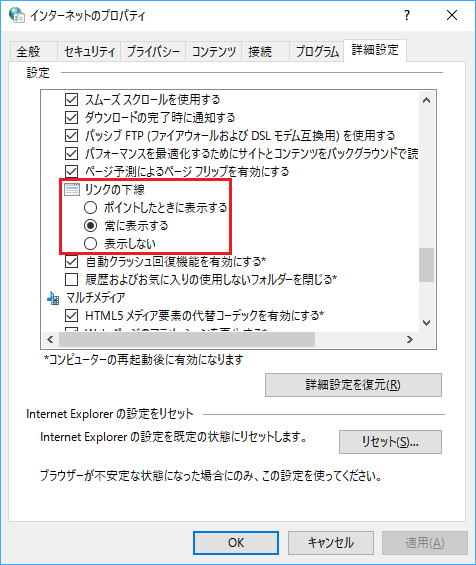
Internet Explorer 11 のインターネット オプションにある「リンクの下線」のレジストリをコマンドで設定することができるバッチファイルの作成方法を説明します。
| 対象OS | Windows 7,Windows 8.1,Windows 10 |
|---|
レジストリの設定箇所を確認する
「リンクの下線」のレジストリの設定箇所は以下の通りです。
| リンクの下線 | |
|---|---|
| キー | HKEY_CURRENT_USER\Software\Microsoft\Internet Explorer\Main |
| 値の名前 | Anchor Underline |
| 型 | REG_SZ |
| 値の内容 |
hover → ポイントしたときに表示する yes → 常に表示する【既定】 no → 表示しない |
バッチファイルを作成する
「リンクの下線」の設定を「ポイントしたときに表示する」にする場合は、以下のバッチを利用します。
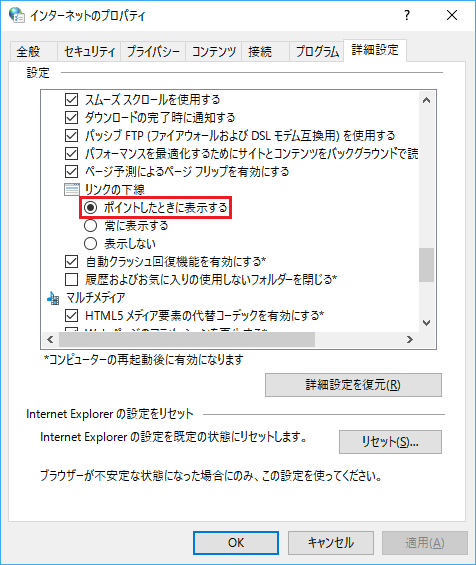
@echo off reg add "HKEY_CURRENT_USER\Software\Microsoft\Internet Explorer\Main" /v "Anchor Underline" /t REG_SZ /d "hover" /f pause exit
「リンクの下線」の設定を「常に表示する」にする(デフォルトに戻す)場合は、以下のバッチを利用します。
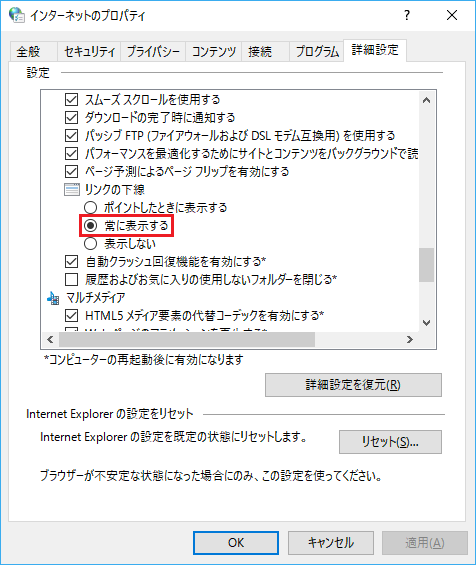
@echo off reg add "HKEY_CURRENT_USER\Software\Microsoft\Internet Explorer\Main" /v "Anchor Underline" /t REG_SZ /d "yes" /f pause exit
「リンクの下線」の設定を「表示しない」にする場合は、以下のバッチを利用します。
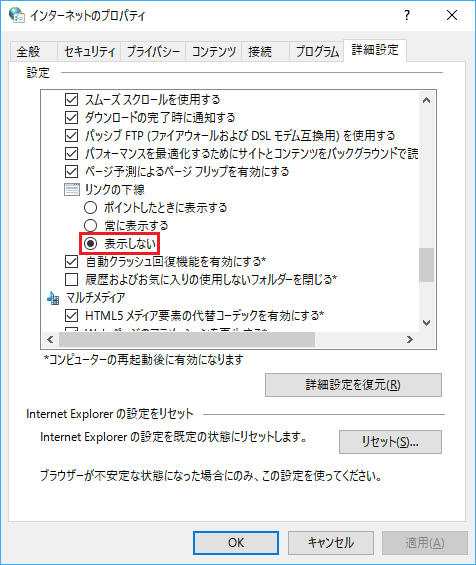
@echo off reg add "HKEY_CURRENT_USER\Software\Microsoft\Internet Explorer\Main" /v "Anchor Underline" /t REG_SZ /d "no" /f pause exit
よく一緒に読まれている記事
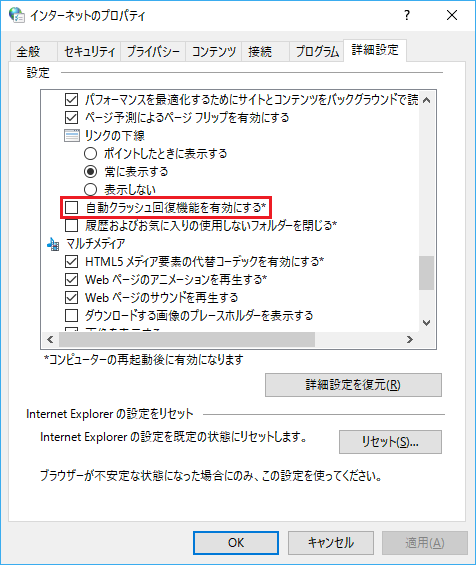
Internet Explorer 11 の「自動クラッシュ回復機能を有効にする」のレジストリをコマンドで設定する方法【共通編】
Internet Explorer 11 のインターネット オプションにある「自動クラッシュ回復機能を有効にする」のレジストリをコマンドで設定することができるバッチファイルの作成方法を説明します。
table {
wi...
